
 امضای سند PDF به عنوان امضای الکترونیکی شناخته می شود. با نحوه ثبت فایل های PDF با Adobe Reader آشنا شوید. امضا یکی از ویژگی های اصلی در احراز هویت است. در طول تجارت آنلاین، نیاز به امضای اسناد PDF بوجود آمده است. در این مقاله ساده ترین و مفیدترین روش امضای اسناد PDF را توضیح خواهیم داد. سیستم های ثبت اسناد PDF با ظهور کسب و کارهای آنلاین، نیاز به امضای دیجیتال اهمیت بیشتری پیدا کرده است. در واقع هنگام تغییر سبک کار باید امضای اسناد PDF به صورت واقعی انجام شود. در برخی موارد، فراموش می کنیم که سند را قبل از تنظیم سند PDF امضا کنیم. پیش از این، برای امضای PDF، کاربران مجبور بودند نامه را چاپ کرده و پس از امضا مجدداً در قالب PDF چاپ کنند. ضمناً برخی از شرکت ها متن قرارداد را به صورت پی دی اف برای پیمانکار ارسال می کنند. پیمانکار باید قطعات قرارداد را تکمیل و در نهایت با افزودن امضا هویت خود را تایید کند.امضای اسناد PDF را امضای الکترونیکی می گویند.از امضای الکترونیکی برای انعقاد قرارداد بین مالک و مستاجر، اجرای پروژه، قرارداد محرمانه برای استخدامهای جدید، امضای تاییدیه کاربران شرکتکننده در شرکت در رابطه با مطالعه استفاده میشود..اطلاعات شخصی. امضای الکترونیکی معادل امضای دست نویس است. در واقع این نوع امضا، تصویری از امضای شخص است که بر روی یک سند PDF قرار می گیرد. امنیت و ایمنی بالایی در امضای الکترونیکی وجود دارد و هویت دارنده امضا تایید می شود. روش امضای اسناد PDF به طور کلی برنامه های مختلفی برای امضای اسناد PDF طراحی شده است. ساده ترین راه برای ویرایش PDF استفاده از Adobe Acrobat Reader است. این برنامه محصول شرکت ادوبی است و به طور ویژه برای ویرایش و مشاهده فایل های PDF طراحی شده است. ابتدا برای افزودن یک امضای الکترونیکی به PDF، ابتدا Adobe Acrobat Reader را دانلود کنید. سپس وارد برنامه شده و فایل مورد نظر خود را در برنامه آپلود کنید. باید روی فایل دوبار کلیک کنید. مرحله دوم در مرحله دوم باید وارد تنظیمات Adobe شویم، برای این کار به تب “view” رفته و گزینه “ابزار” را انتخاب کنید، در این مرحله چندین گزینه ظاهر می شود که می توانید روی نماد تنظیمات کلیک کنید. مرحله سوم در سمت راست صفحه، در قسمت Signature Toolbox با عنوان «پر کردن و امضا کردن» است.برای افزودن امضا به اسناد PDF علامت امضا
امضای سند PDF به عنوان امضای الکترونیکی شناخته می شود. با نحوه ثبت فایل های PDF با Adobe Reader آشنا شوید. امضا یکی از ویژگی های اصلی در احراز هویت است. در طول تجارت آنلاین، نیاز به امضای اسناد PDF بوجود آمده است. در این مقاله ساده ترین و مفیدترین روش امضای اسناد PDF را توضیح خواهیم داد. سیستم های ثبت اسناد PDF با ظهور کسب و کارهای آنلاین، نیاز به امضای دیجیتال اهمیت بیشتری پیدا کرده است. در واقع هنگام تغییر سبک کار باید امضای اسناد PDF به صورت واقعی انجام شود. در برخی موارد، فراموش می کنیم که سند را قبل از تنظیم سند PDF امضا کنیم. پیش از این، برای امضای PDF، کاربران مجبور بودند نامه را چاپ کرده و پس از امضا مجدداً در قالب PDF چاپ کنند. ضمناً برخی از شرکت ها متن قرارداد را به صورت پی دی اف برای پیمانکار ارسال می کنند. پیمانکار باید قطعات قرارداد را تکمیل و در نهایت با افزودن امضا هویت خود را تایید کند.امضای اسناد PDF را امضای الکترونیکی می گویند.از امضای الکترونیکی برای انعقاد قرارداد بین مالک و مستاجر، اجرای پروژه، قرارداد محرمانه برای استخدامهای جدید، امضای تاییدیه کاربران شرکتکننده در شرکت در رابطه با مطالعه استفاده میشود..اطلاعات شخصی. امضای الکترونیکی معادل امضای دست نویس است. در واقع این نوع امضا، تصویری از امضای شخص است که بر روی یک سند PDF قرار می گیرد. امنیت و ایمنی بالایی در امضای الکترونیکی وجود دارد و هویت دارنده امضا تایید می شود. روش امضای اسناد PDF به طور کلی برنامه های مختلفی برای امضای اسناد PDF طراحی شده است. ساده ترین راه برای ویرایش PDF استفاده از Adobe Acrobat Reader است. این برنامه محصول شرکت ادوبی است و به طور ویژه برای ویرایش و مشاهده فایل های PDF طراحی شده است. ابتدا برای افزودن یک امضای الکترونیکی به PDF، ابتدا Adobe Acrobat Reader را دانلود کنید. سپس وارد برنامه شده و فایل مورد نظر خود را در برنامه آپلود کنید. باید روی فایل دوبار کلیک کنید. مرحله دوم در مرحله دوم باید وارد تنظیمات Adobe شویم، برای این کار به تب “view” رفته و گزینه “ابزار” را انتخاب کنید، در این مرحله چندین گزینه ظاهر می شود که می توانید روی نماد تنظیمات کلیک کنید. مرحله سوم در سمت راست صفحه، در قسمت Signature Toolbox با عنوان «پر کردن و امضا کردن» است.برای افزودن امضا به اسناد PDF علامت امضا 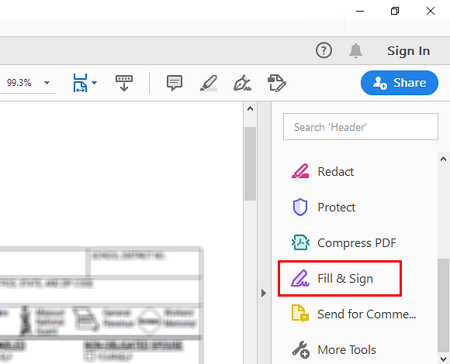
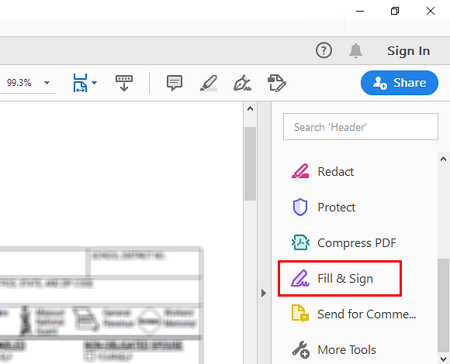 را فشار دهید برای امضای اسناد PDF مرحله 4 به قسمت Fill and Sign بروید در این مرحله صفحه ای با دو گزینه Fill و Sign و Request Signatures ظاهر می شود. .برای رسم امضا و اضافه کردن عنوان شخصی خود به PDF، روی “افزودن و امضا” کلیک کنید. سپس با کلیک روی گزینه «افزودن امضا» صفحه امضا را باز کنید.
را فشار دهید برای امضای اسناد PDF مرحله 4 به قسمت Fill and Sign بروید در این مرحله صفحه ای با دو گزینه Fill و Sign و Request Signatures ظاهر می شود. .برای رسم امضا و اضافه کردن عنوان شخصی خود به PDF، روی “افزودن و امضا” کلیک کنید. سپس با کلیک روی گزینه «افزودن امضا» صفحه امضا را باز کنید. 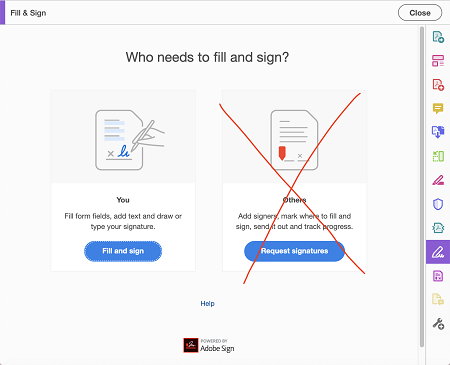
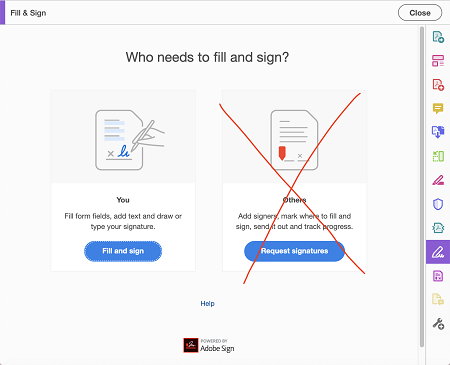 ، امضای الکترونیکی معادل امضای دستنویس یک شخص مجاز است. وقتی صفحه امضا ظاهر شد، پنجره جدیدی باز می شود که سه گزینه Draw، Type و Image را نشان می دهد. اگر با استفاده از نرم افزار گرافیکی امضا می کشید، تصویر اسکن شده را در فرمت های گرافیکی از جمله jpg و png ذخیره کنید. سپس روی گزینه Image کلیک کنید تا امضا در سند PDF اضافه شود.لطفا توجه داشته باشید که گزینه Image برای انتخاب یک فایل تصویری از امضا طراحی شده است در حالی که گزینه Type به کاربر اجازه می دهد نام شخصی خود را با فرمت فونت وارد کند. با این ویژگی می توانید سبک امضا را به دلخواه تغییر دهید. و در نهایت دکمه Draw را فشار دهید تا امضا رسم شود، در این مرحله دستگاه صفحه لمسی به شما اجازه می دهد که امضا را با خودکار یا با خودکار و موس پس از کشیدن امضا بکشید، مطمئن شوید که سبک امضا با آن مطابقت دارد. اصلی وارد شوید و روی “اعمال” کلیک کنید تا تغییرات ذخیره شوند.لازم به ذکر است که پس از افزودن امضا به PDF، برنامه Adobe به صورت پیش فرض امضای کاربر را ذخیره می کند.با استفاده از این ویژگی، کاربر می تواند از امضای پیش فرض روی هر فایلی برای اضافه کردن یک امضا استفاده کند.
، امضای الکترونیکی معادل امضای دستنویس یک شخص مجاز است. وقتی صفحه امضا ظاهر شد، پنجره جدیدی باز می شود که سه گزینه Draw، Type و Image را نشان می دهد. اگر با استفاده از نرم افزار گرافیکی امضا می کشید، تصویر اسکن شده را در فرمت های گرافیکی از جمله jpg و png ذخیره کنید. سپس روی گزینه Image کلیک کنید تا امضا در سند PDF اضافه شود.لطفا توجه داشته باشید که گزینه Image برای انتخاب یک فایل تصویری از امضا طراحی شده است در حالی که گزینه Type به کاربر اجازه می دهد نام شخصی خود را با فرمت فونت وارد کند. با این ویژگی می توانید سبک امضا را به دلخواه تغییر دهید. و در نهایت دکمه Draw را فشار دهید تا امضا رسم شود، در این مرحله دستگاه صفحه لمسی به شما اجازه می دهد که امضا را با خودکار یا با خودکار و موس پس از کشیدن امضا بکشید، مطمئن شوید که سبک امضا با آن مطابقت دارد. اصلی وارد شوید و روی “اعمال” کلیک کنید تا تغییرات ذخیره شوند.لازم به ذکر است که پس از افزودن امضا به PDF، برنامه Adobe به صورت پیش فرض امضای کاربر را ذخیره می کند.با استفاده از این ویژگی، کاربر می تواند از امضای پیش فرض روی هر فایلی برای اضافه کردن یک امضا استفاده کند. 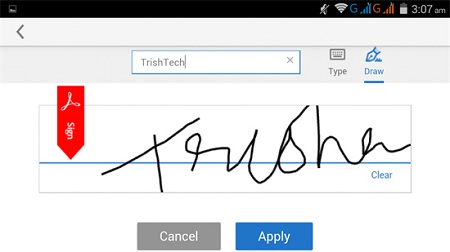
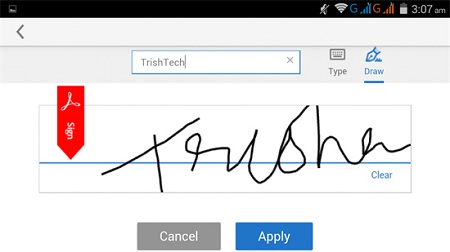 از گزینه DRAW برای امضای اسناد PDF استفاده کنید مرحله 6: پس از کشیدن و ذخیره امضا، فایل PDF ظاهر می شود. برای درج امضا، ماوس را در جایی که می خواهید کلیک کنید قرار دهید. سپس اندازه امضا را به دلخواه تغییر دهید. در نهایت پس از افزودن امضای مناسب، سند PDF را ذخیره کنید.
از گزینه DRAW برای امضای اسناد PDF استفاده کنید مرحله 6: پس از کشیدن و ذخیره امضا، فایل PDF ظاهر می شود. برای درج امضا، ماوس را در جایی که می خواهید کلیک کنید قرار دهید. سپس اندازه امضا را به دلخواه تغییر دهید. در نهایت پس از افزودن امضای مناسب، سند PDF را ذخیره کنید. 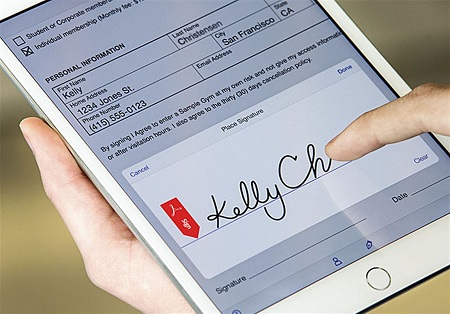
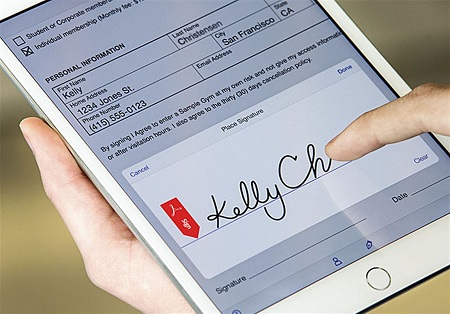 یکی از محبوب ترین ویژگی های Adobe Reader، نوشتن امضای PDF، فرآیند افزودن امضای چاپ شده به اسناد PDF است. نرم افزار Adobe Reader عملکردهای زیادی دارد. یکی از ویژگی های محبوب نوشتن امضای PDF است. در مرحله اول، برای افزودن امضای ورودی اسناد PDF، گزینه “Print my signature” را در منوی کشویی در بالای پنجره Place Signature انتخاب کنید. سپس عنوان امضا را در کادر «نام خود را وارد کنید» وارد کنید. پیش نمایشی از امضا در بخش “بازبینی امضای شما” ظاهر می شود. گزینه “Change Signature Style” در مرحله دوم دارای چهار سبک مختلف برای تغییر است. سبک امضا شما می توانید یکی را به دلخواه انتخاب کنید.بنابراین، روی گزینه “OK” کلیک کنید تا امضای چاپی را به سند PDF اضافه کنید
یکی از محبوب ترین ویژگی های Adobe Reader، نوشتن امضای PDF، فرآیند افزودن امضای چاپ شده به اسناد PDF است. نرم افزار Adobe Reader عملکردهای زیادی دارد. یکی از ویژگی های محبوب نوشتن امضای PDF است. در مرحله اول، برای افزودن امضای ورودی اسناد PDF، گزینه “Print my signature” را در منوی کشویی در بالای پنجره Place Signature انتخاب کنید. سپس عنوان امضا را در کادر «نام خود را وارد کنید» وارد کنید. پیش نمایشی از امضا در بخش “بازبینی امضای شما” ظاهر می شود. گزینه “Change Signature Style” در مرحله دوم دارای چهار سبک مختلف برای تغییر است. سبک امضا شما می توانید یکی را به دلخواه انتخاب کنید.بنابراین، روی گزینه “OK” کلیک کنید تا امضای چاپی را به سند PDF اضافه کنید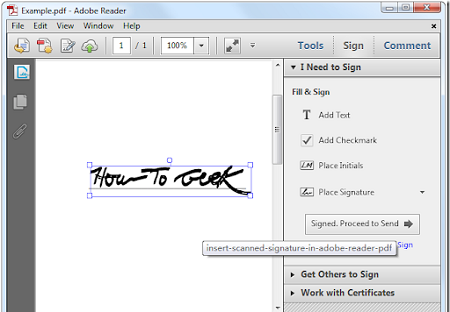
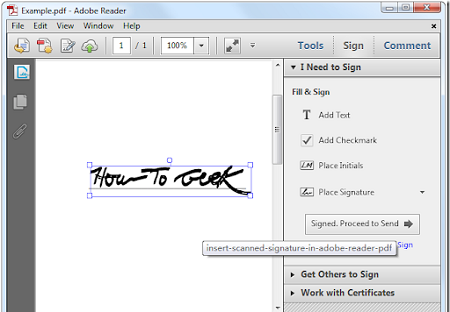 پس از امضای اسناد PDF، از گزینه FILE ذخیره کنید. مرحله سوم، پس از ذخیره سبک امضا، زمان آن است که امضا را در موقعیت صحیح قرار دهید. در این فرآیند می توانید با کشیدن ماوس و حرکت انگشت خود روی دکمه سمت چپ ماوس، موقعیت و اندازه امضا را تغییر دهید. بنابراین، برای ذخیره سند امضا شده، گزینه «ذخیره» را در تب «فایل» انتخاب کنید. لازم به ذکر است که قابلیت اشتراک گذاری امضا با روش های مختلف در برنامه ادوبی طراحی شده است که در فرمت Continue Continue to Submit نمایش داده شده است. منبع: سایت خوی
پس از امضای اسناد PDF، از گزینه FILE ذخیره کنید. مرحله سوم، پس از ذخیره سبک امضا، زمان آن است که امضا را در موقعیت صحیح قرار دهید. در این فرآیند می توانید با کشیدن ماوس و حرکت انگشت خود روی دکمه سمت چپ ماوس، موقعیت و اندازه امضا را تغییر دهید. بنابراین، برای ذخیره سند امضا شده، گزینه «ذخیره» را در تب «فایل» انتخاب کنید. لازم به ذکر است که قابلیت اشتراک گذاری امضا با روش های مختلف در برنامه ادوبی طراحی شده است که در فرمت Continue Continue to Submit نمایش داده شده است. منبع: سایت خوی
چگونه فایل PDF را در Adobe Reader امضا کنیم؟
.









